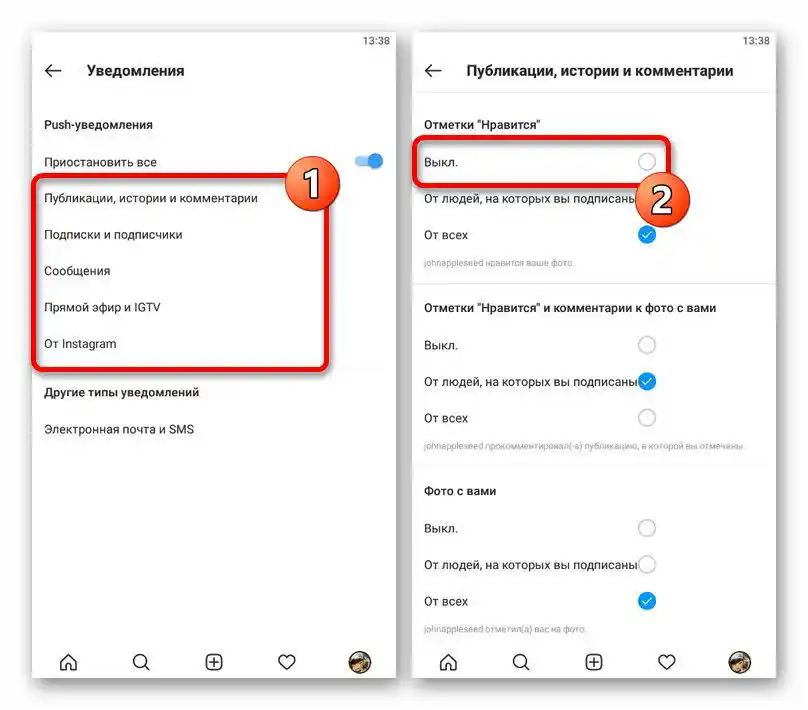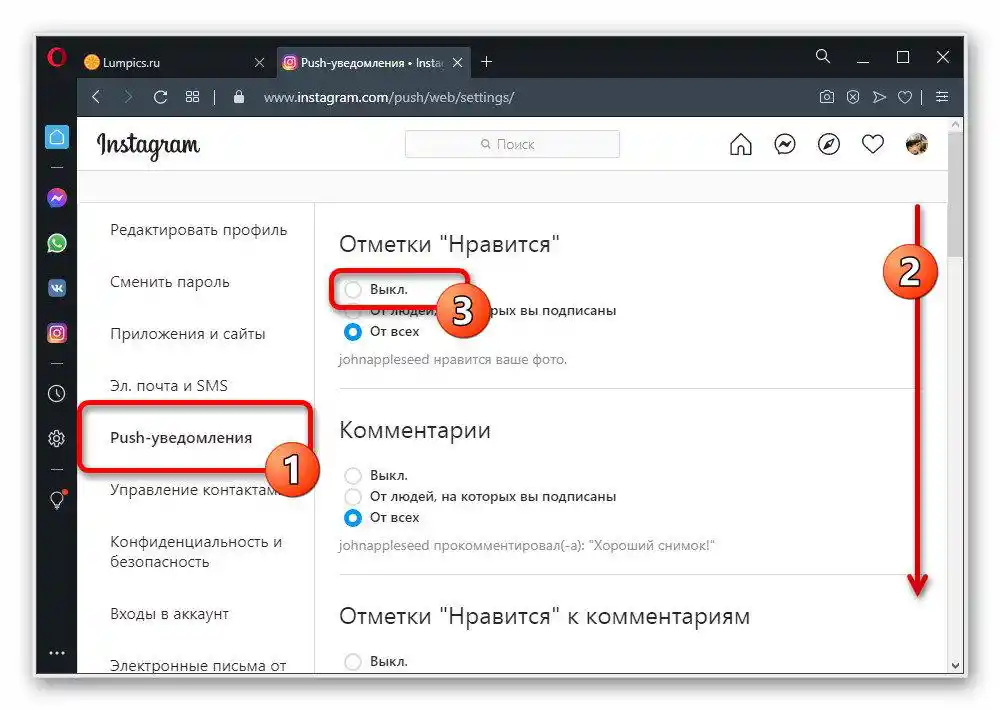Obsah:
Možnosť 1: Mobilné zariadenie
Vypnutie upozornení v mobilnej aplikácii Instagram sa vykonáva v troch rôznych sekciách, pričom parametre v každej z nich budú relevantné v určitých situáciách. Existuje aj globálnejšie riešenie, ktoré si vyžaduje zmenu systémových parametrov bez ohľadu na operačný systém.
Čítajte tiež: Zapnutie upozornení v Instagram
Nastavenia účtu
- Keď ste v oficiálnom klientovi Instagram, prejdite na hlavnú stránku profilu a v pravom hornom rohu otvorte hlavné menu aplikácie. Tu sa dotknite položky "Nastavenia" na konci zoznamu sekcií.
- Po prechode na rovnomennú stránku vyberte "Upozornenia". Na tejto obrazovke môžete využiť posúvač "Pozastaviť všetko", aby ste okamžite zablokovali akékoľvek upozornenia na určitý čas, na ktorý je predpokladané vyskakovacie okno.
- Aby ste vykonali selektívnejšie vypnutie, dotknite sa jednej z nižšie uvedených položiek a oboznámte sa s predloženým zoznamom parametrov. Bez ohľadu na to, ktorú možnosť si vyberiete, pre deaktiváciu vo všetkých prípadoch je potrebné nastaviť značku vedľa položky "Vypnúť", ktorá sa nachádza na začiatku bloku.
![Prechod k vypnutiu oznámení v nastaveniach v aplikácii Instagram]()
Každú sekciu nastavení nebudeme podrobne skúmať, pretože akcie sú vo všetkých prípadoch úplne identické a nevyžadujú uloženie.Navyše, ak máte ťažkosti, môžete sa jednoducho oboznámiť s krátkym popisom funkcie pod parametrami určitej sekcie.
- Jedinou výnimkou z celkového vzoru akcií sú "Oznámenia prostredníctvom e-mailu a SMS", umiestnené v samostatnom bloku na stránke "Oznámenia". Na deaktiváciu konkrétneho typu upozornení stačí posunúť daný posúvač doľava.
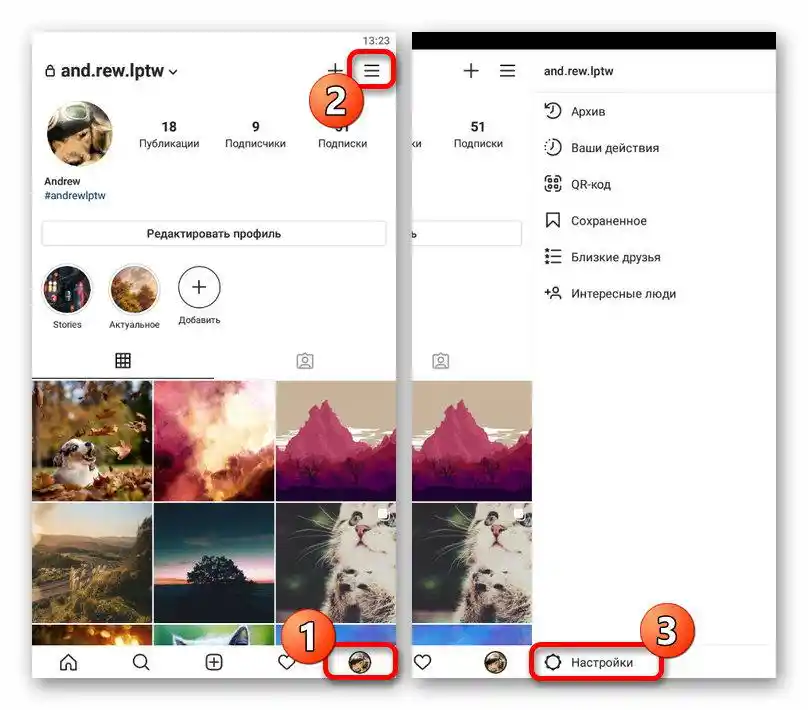
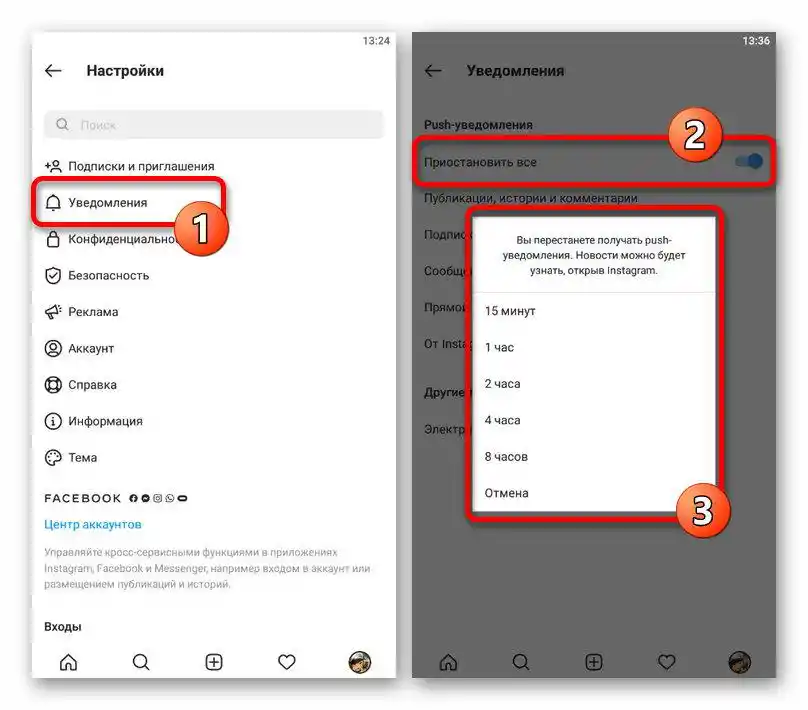
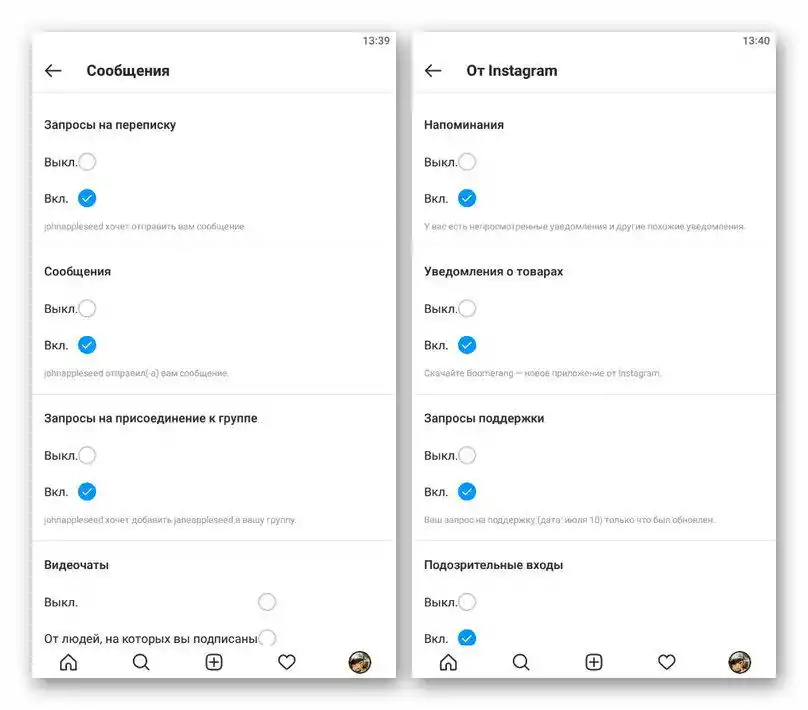

Parametre chatov
- Napriek prítomnosti položky "Správy" medzi vyššie uvedenými nastaveniami, takéto riešenie môže spôsobovať nepríjemnosti, pretože ovplyvňuje všetkých používateľov naraz. Ak chcete deaktivovať upozornenia pre konkrétny chat, mali by ste najprv otvoriť Direct pomocou ikony v pravom hornom rohu aplikácie a prejsť k požadovanej konverzácii.
- Klepnite na ikonu s obráteným výkričníkom v rohu stránky, aby ste otvorili nastavenia, a vyberte typ upozornení. Celkovo sú tu k dispozícii dve položky, ktoré zodpovedajú správam a videohovorom, ktorých deaktivácia sa vykonáva posunutím posúvača doprava.
- Ak potrebujete vykonať túto úlohu pre niekoľko chatov, môžete na niekoľko sekúnd podržať dialóg v sekcii "Chaty" a vykonať deaktiváciu v kontextovom okne. Procedúra si nevyžaduje potvrdenie ani ručné uloženie nových nastavení.
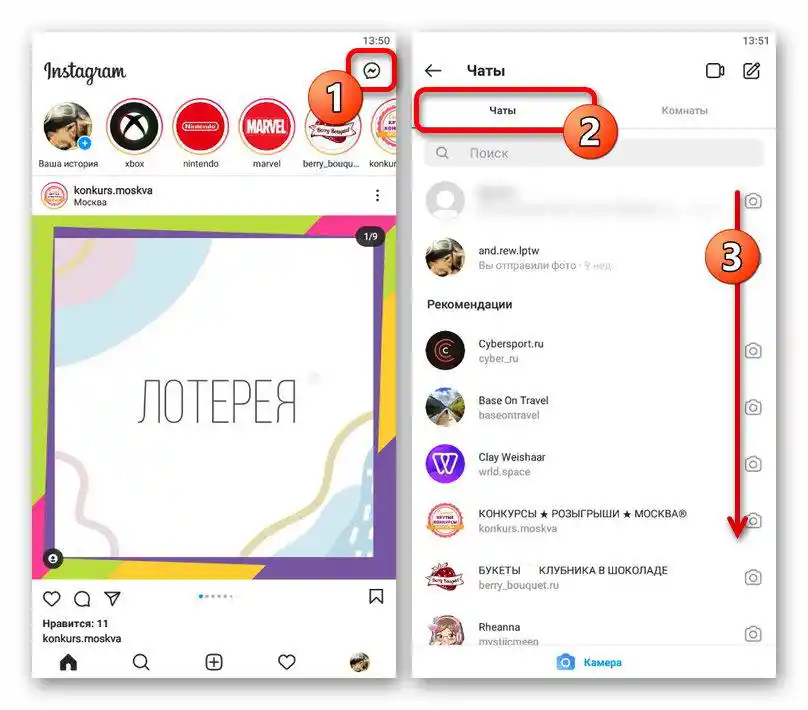
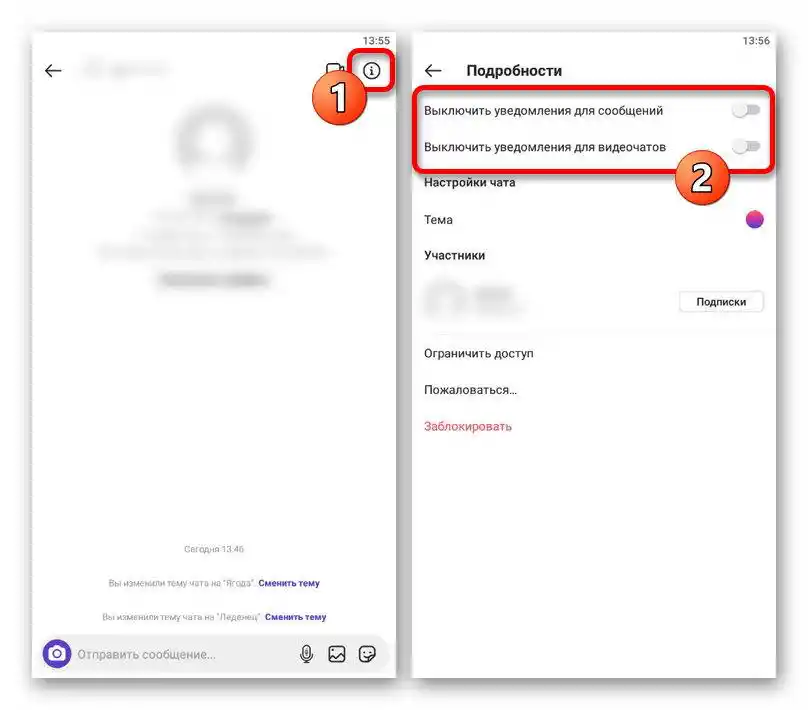
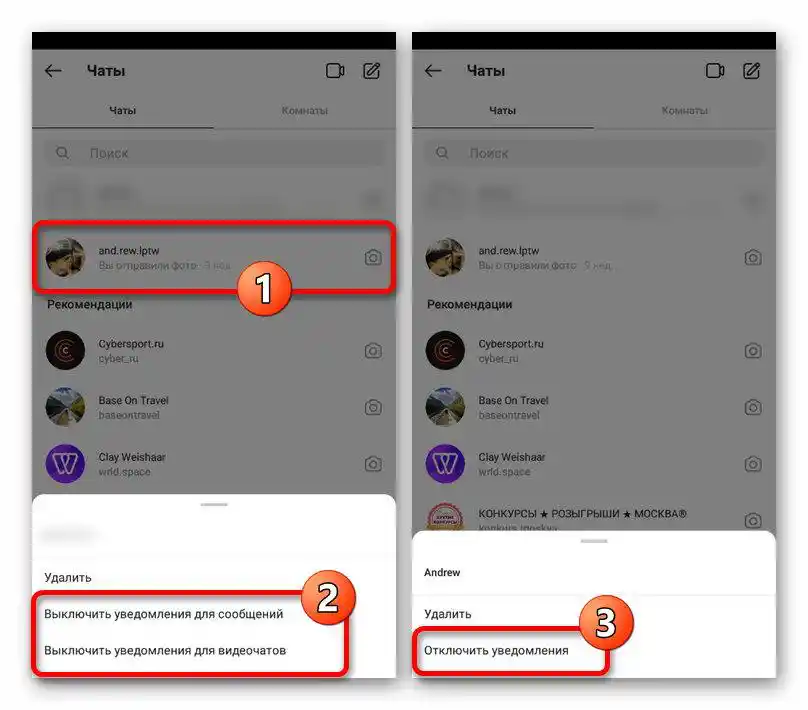
Niekedy namiesto uvedených položiek môžete mať k dispozícii iba jednu možnosť "Deaktivovať upozornenia". Deaktivácia sa v takom prípade vykonáva rovnakým spôsobom.
Používateľské upozornenia
- Na stránke každého používateľa z vášho zoznamu odberov sú k dispozícii individuálne nastavenia, ktoré umožňujú vykonať zvažovanú úlohu.Na prechod k parametrom otvorte profil požadovanej osoby a ťuknite na ikonu zvončeka v hornej lište.
- Posuňte každý zobrazený posúvač doľava a podľa potreby prejdite k nastaveniam v sekcii "Priame prenosy". Tu stačí nastaviť prepínač "Vypnúť upozornenia" a následne jednoducho zavrieť vyskakovacie okno.
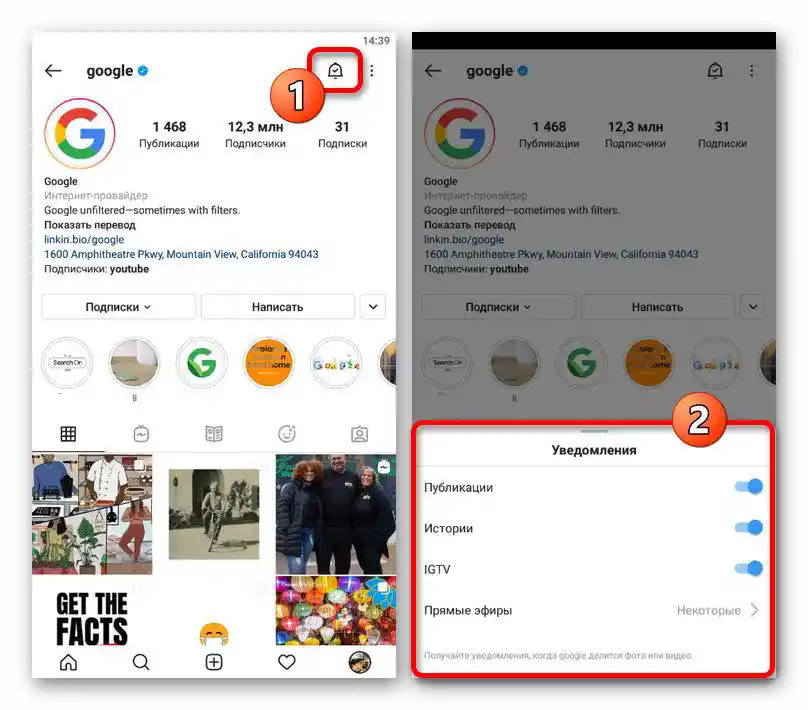
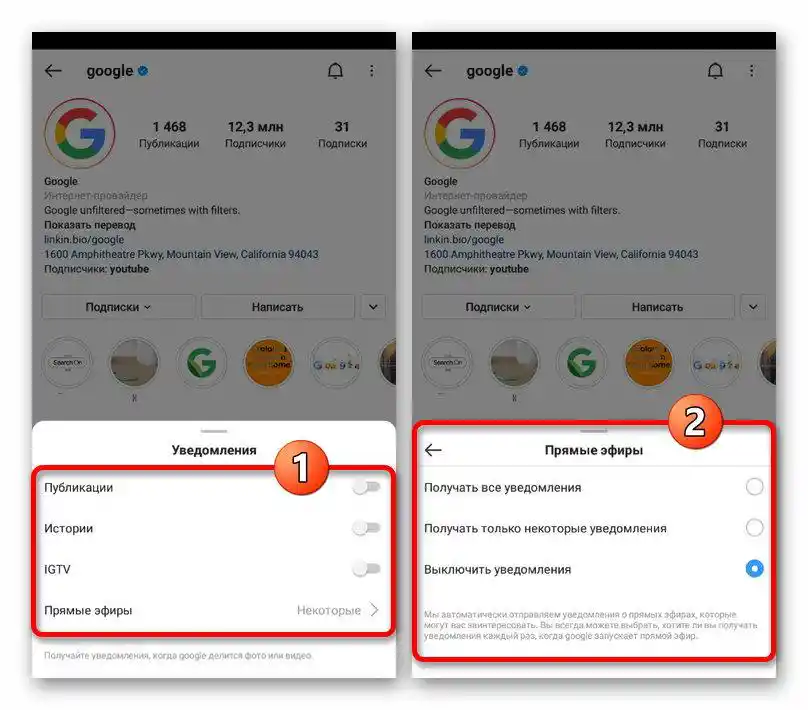
Osobitne zdôrazňujeme, že pre každé nové predplatné sú upozornenia predvolene vypnuté, okrem nastavení súvisiacich s priamymi prenosmi. Z tohto dôvodu sú potrebné akcie len v prípade, ak ste predtým sami menili parametre.
Upozornenia na telefóne
Posledné riešenie, ako už bolo spomenuté, spočíva v vypnutí upozornení cez systémové nastavenia mobilného telefónu. Deaktivácia týmto spôsobom je dostupná rovnako na zariadeniach Android aj iOS a vyžaduje takmer identické kroky.
Android
Na vypnutie upozornení na platforme Android je potrebné využiť systémovú aplikáciu "Nastavenia", v ktorej treba otvoriť "Aplikácie" a vybrať zo zoznamu "Instagram". Samotné upozornenia sa deaktivujú v sekcii "Upozornenia" pomocou univerzálneho prepínača "Zobrazovať upozornenia" alebo podriadených parametrov, v závislosti od funkcie, o ktorú máte záujem.
Viac informácií: Vypnutie upozornení na Android
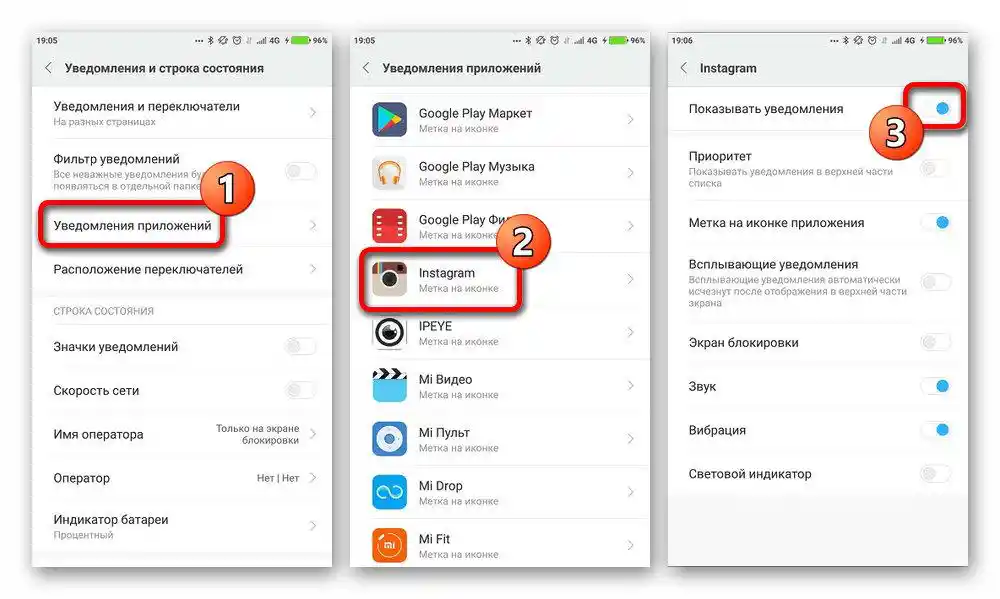
Na niektorých zariadeniach je potrebné najprv prejsť do nastavení upozornení a až potom vybrať aplikáciu Instagram.Nebudeme zvažovať každú možnosť, je len dôležité vedieť, že poradie krokov sa môže líšiť.
iOS
Na iPhone na vypnutie upozornení je potrebné otvoriť systémovú aplikáciu "Nastavenia", prejsť do sekcie "Upozornenia" a vybrať "Instagram". Tu stačí posunúť posúvač "Povoliť upozornenia" doľava, aby ste zablokovali všetky upozornenia, alebo využiť nižšie uvedené možnosti.
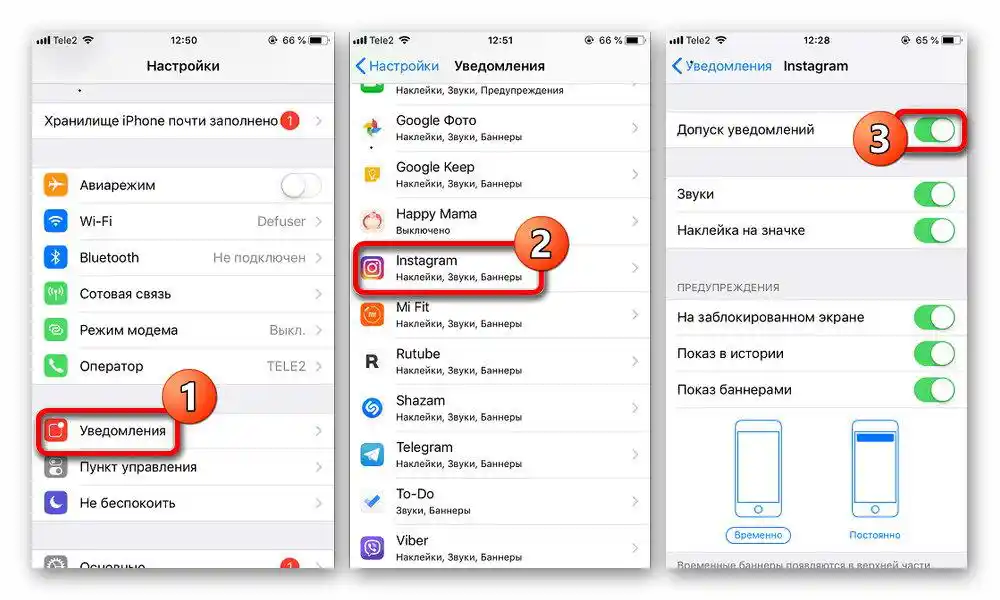
Všimnite si, že úplné deaktivovanie upozornení cez hlavné nastavenia smartfónu spôsobí, že nastavenia z oficiálnej aplikácie prestanú fungovať. Avšak na samotné hodnoty sa to nevzťahuje, a preto bude aktuálne len do zapnutia upozornení systémovými prostriedkami.
Možnosť 2: Počítač
Pri používaní webovej stránky Instagram na počítači je možné vypnúť upozornenia zmenou nastavení účtu alebo prehliadača. Hlavným rozdielom od mobilného klienta, okrem rozhrania, je v tomto prípade úplná absencia individuálnych nastavení pre používateľov v odberoch.
Nastavenia účtu
- Z akejkoľvek sekcie webovej stránky otvorte hlavné menu kliknutím ľavým tlačidlom myši na fotografiu profilu v pravom hornom rohu a vyberte "Nastavenia". Tu je najprv potrebné prejsť na kartu "Push-oznámenia".
- Aby ste vypnuli konkrétny typ upozornení, v potrebnom bloku nastavte začiarkavacie políčko vedľa položky "Vypnúť". Zmeny sa vykonávajú pomerne rýchlo, ale niekedy môžu byť nedostupné.
![Vypnutie upozornení v nastaveniach na webovej stránke Instagram]()
Tu nie je viditeľné rozdelenie na kategórie, ale zároveň sú prítomné nastavenia týkajúce sa takmer každej funkcie webovej stránky. Pre lepšie pochopenie, čo robí každý parameter, si určite prečítajte stručnú nápovedu v dolnej časti bloku.
- Okrem push-oznámení môžete vypnúť zasielanie upozornení na telefónne číslo a e-mailovú adresu. Na to je určená samostatná karta "E-mail a SMS".
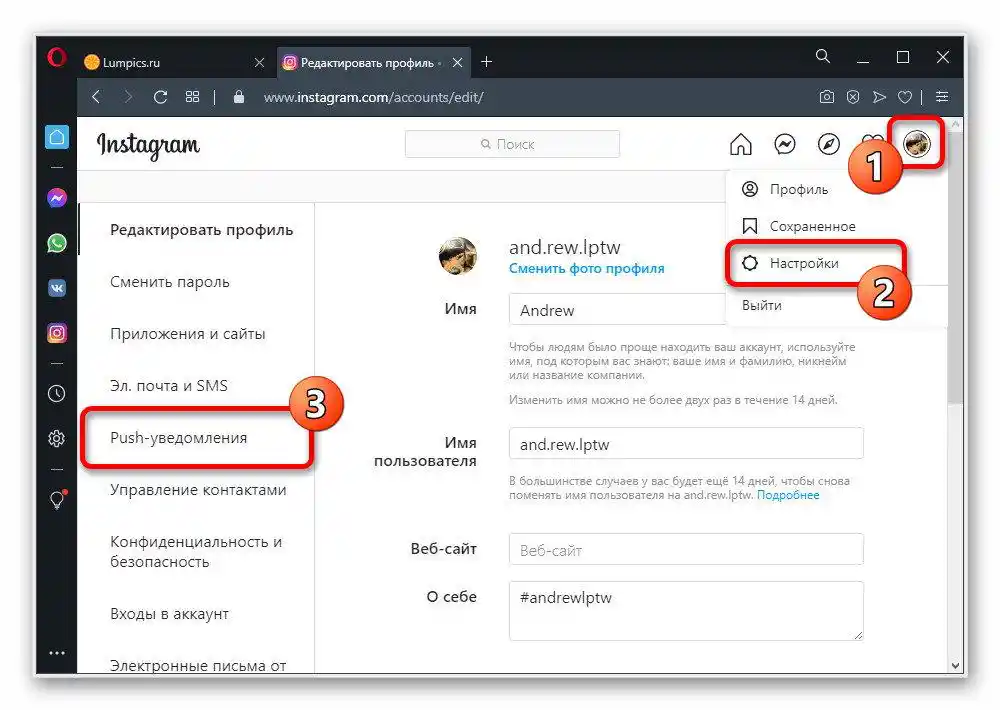
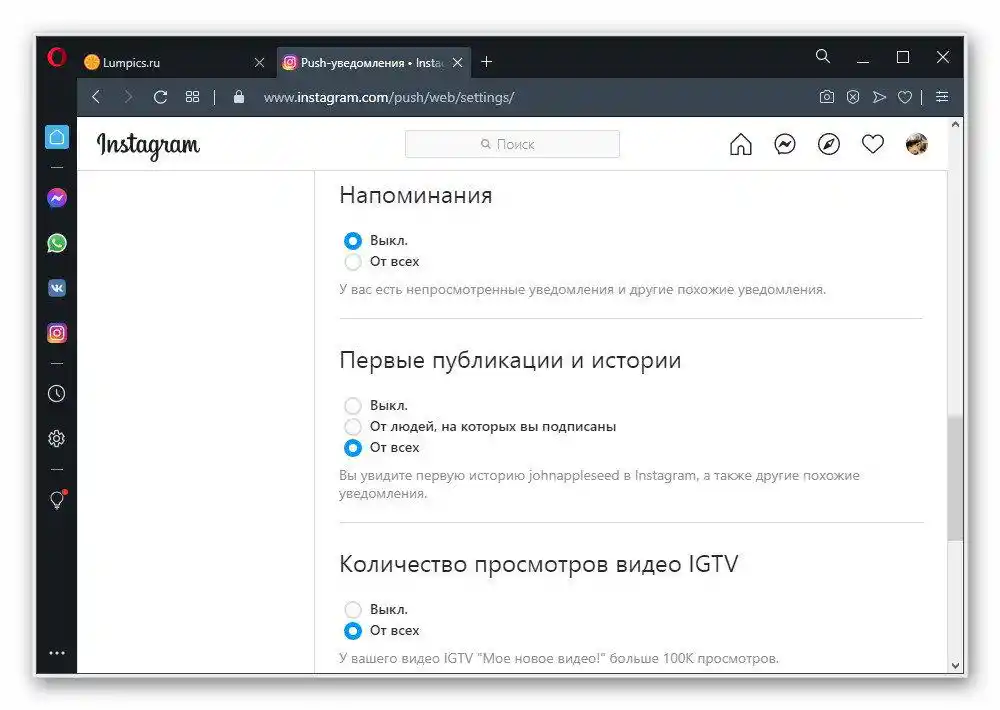
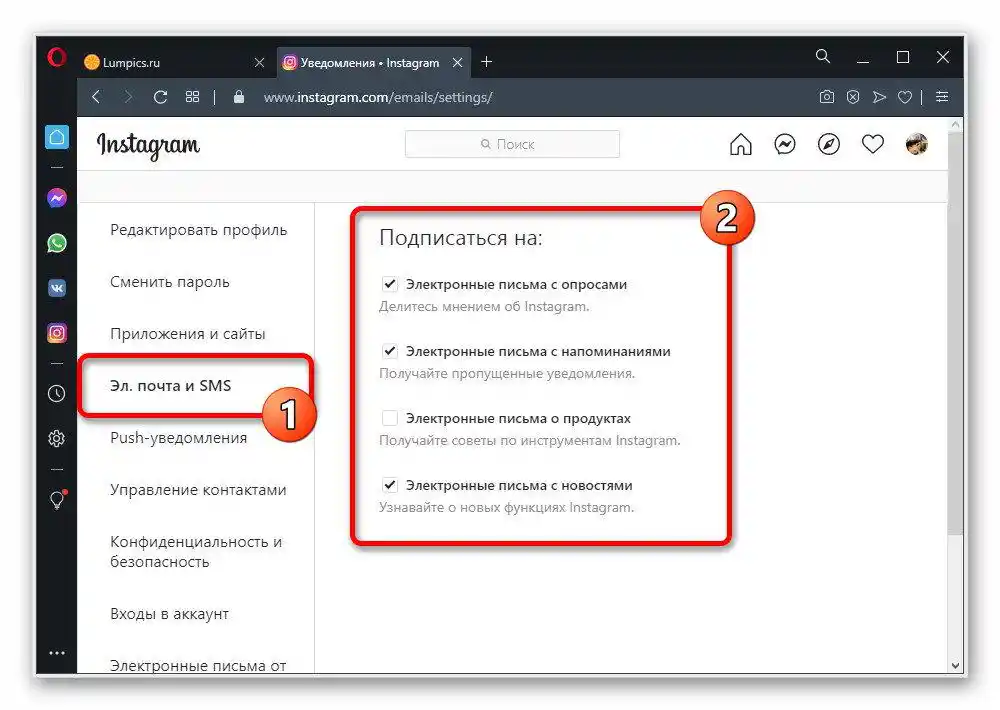
Úloha sa vykonáva odškrtnutím políčka vedľa konkrétnych položiek.Samostatné uloženie nie je potrebné, čo sa dá povedať aj o všetkých predchádzajúcich parametroch.
Parametre chatov
- Aby ste sa zbavili upozornení v Direct pre konkrétnu konverzáciu, kliknite ľavým tlačidlom myši na ikonu messengera na hornej lište a vyberte konverzáciu. Potom využite tlačidlo s obrázkom obráteného výkričníka v pravom hornom rohu nad históriou správ.
- Zaškrtnite "Vypnúť upozornenia pre správy" a môžete opustiť sekciu s nastaveniami, zopakovaním predchádzajúcej akcie. Žiaľ, bez ohľadu na konverzáciu, tu vždy bude k dispozícii len jeden jediný parameter.
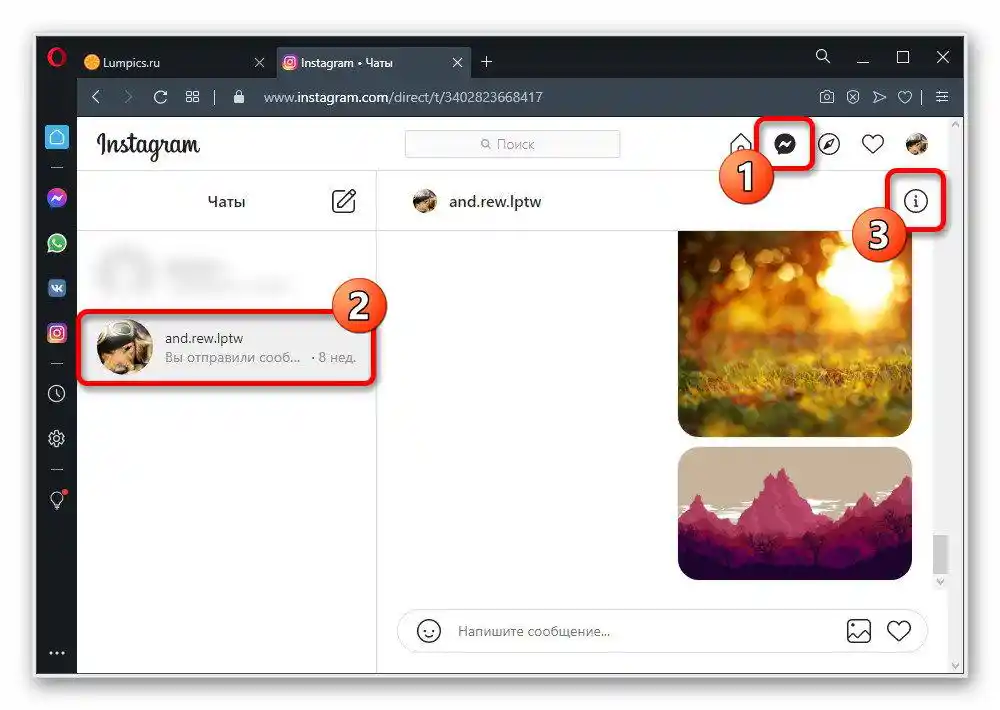
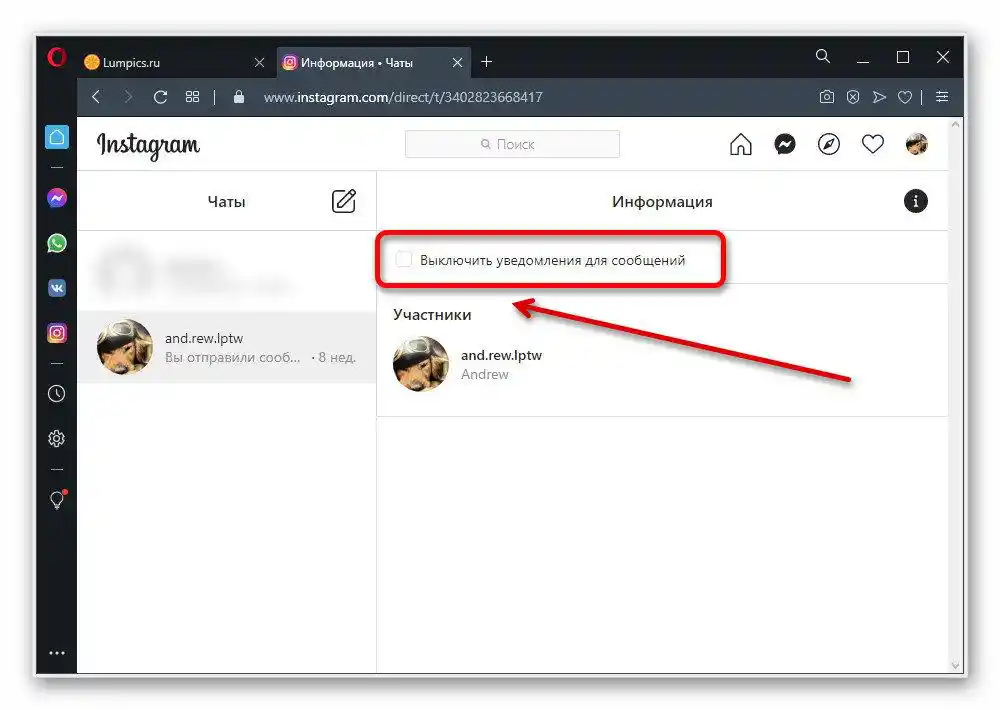
Upozornenia v prehliadači
- Upozornenia na Instagrame, rovnako ako na akejkoľvek webovej stránke, môžu byť deaktivované prostriedkami internetového prehliadača. Prvá možnosť zapnutia alebo vypnutia informovania je dostupná pri autorizácii na stránke vo vyskakovacom okne.
- Ak ste pôvodne povolili zobrazenie upozornení, môžete to opraviť pomocou nastavení, ktorých otvorenie sa vykonáva cez hlavné menu programu. Preskúmame len jednu možnosť prehliadača, zatiaľ čo ostatné vyžadujú prakticky analogické kroky.
Čítajte tiež: Vypnutie upozornení v prehliadači
- Medzi zoznamom sekcií nájdite a prejdite do "Nastavenia stránky". Zvyčajne sa položka nachádza v bloku "Ochrana súkromia a bezpečnosť".
- Posuňte stránku trochu nižšie a otvorte podsekciu "Upozornenia" v rámci kategórie "Privilégie".
- V nasledujúcom kroku nájdite položku "Instagram" v sekcii "Povoliť", pričom použite textové pole "Hľadanie", aby ste si uľahčili úlohu.Po tomto je potrebné kliknúť na tlačidlo s tromi vertikálnymi bodkami.
- Z dostupného zoznamu hodnôt vyberte "Blokovať". Ak je všetko správne, Instagram sa presunie do kategórie "Blokovať", pričom prestane posielať oznámenia akýmikoľvek spôsobmi.
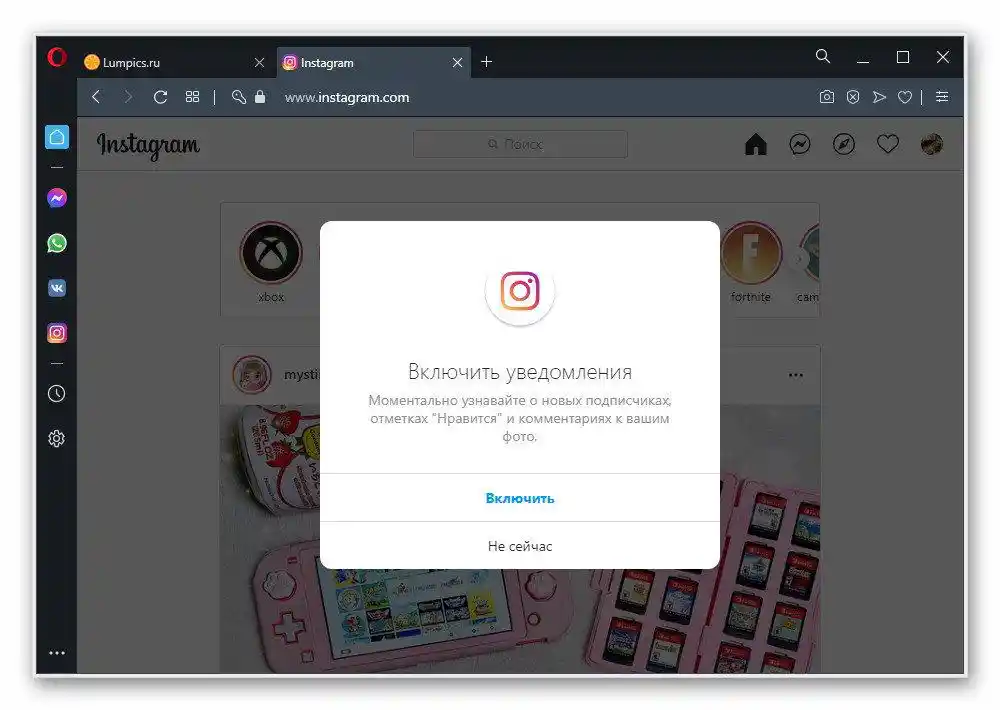
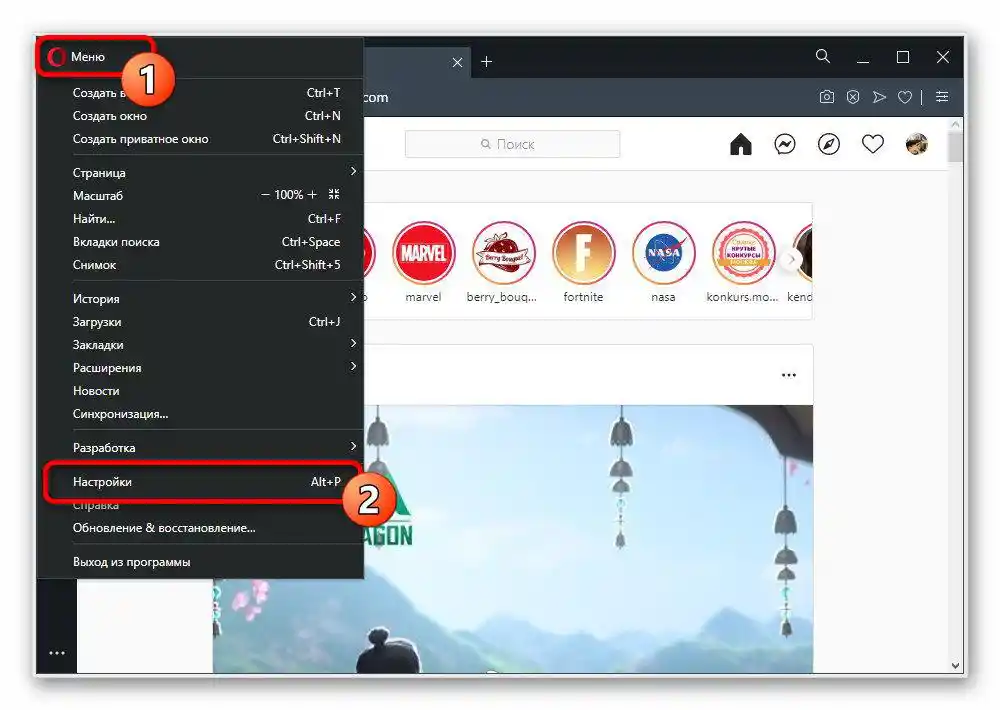
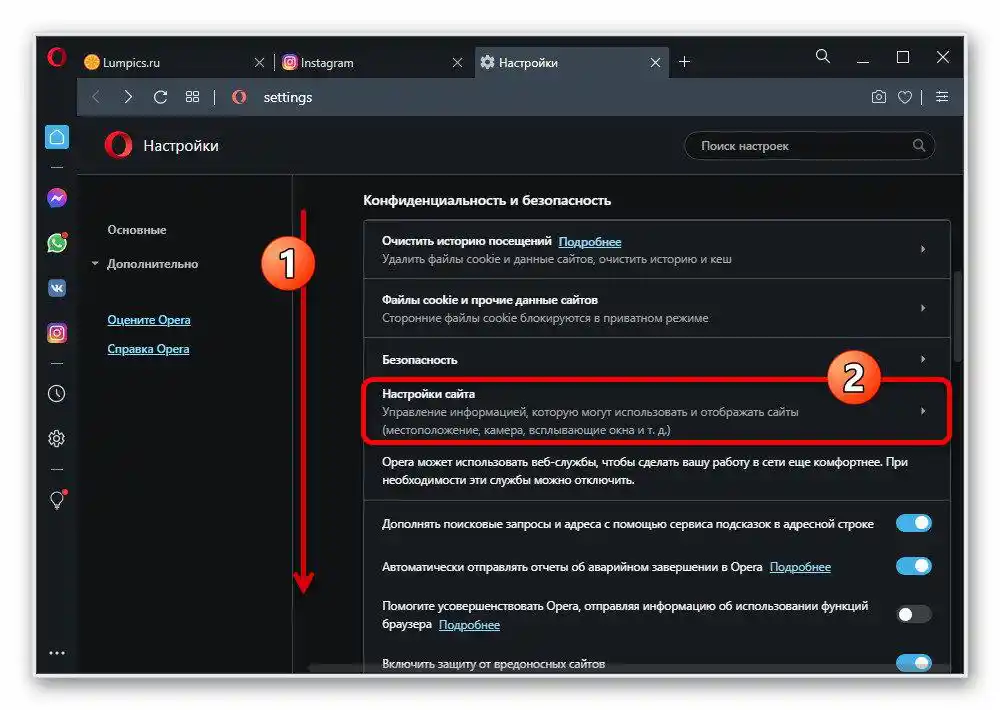
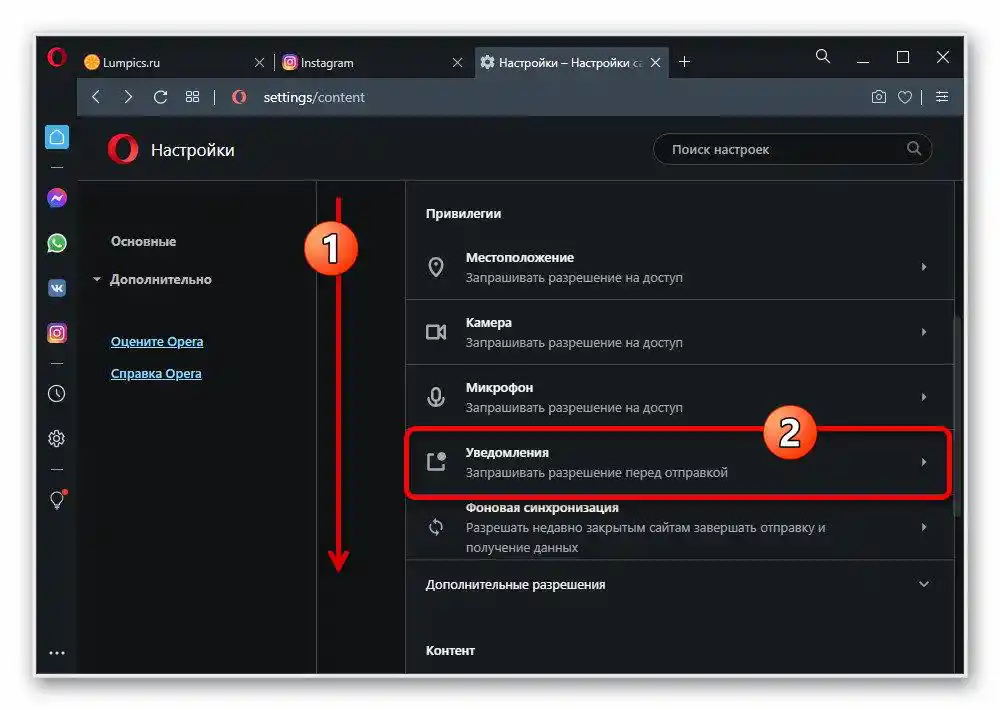
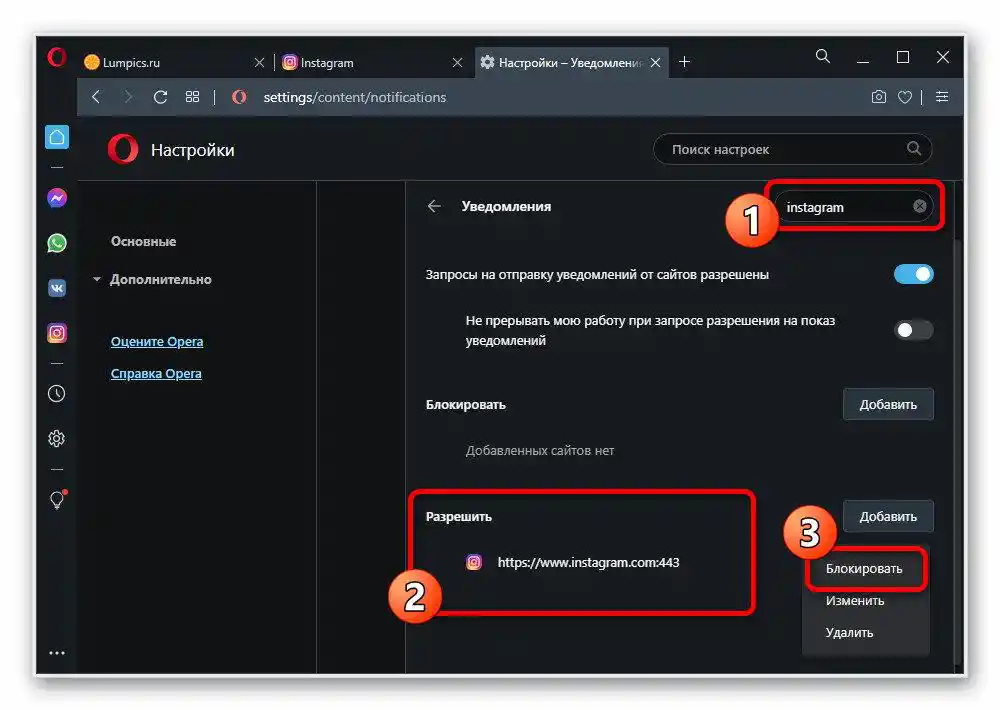
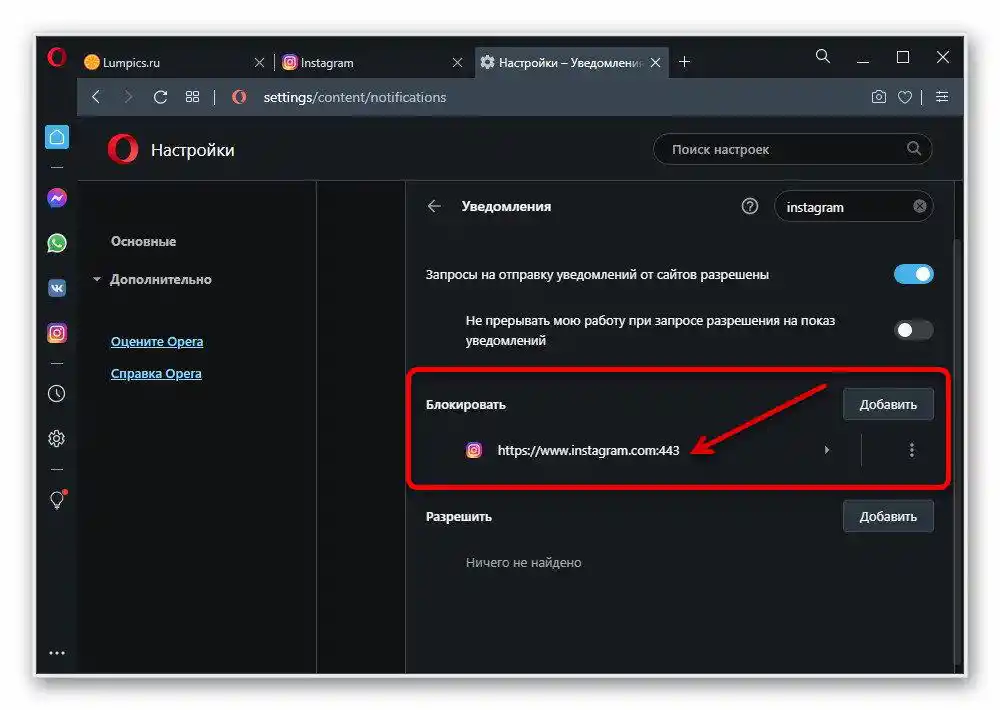
Upravené nastavenia sa týkajú iba tých upozornení, ktoré môže stránka posielať ako push notifikácie. To nebude mať vplyv na niektoré nastavenia účtu, ako sú e-mailové správy a SMS.